编辑:chunhua
2016-07-12 14:52:35
来源于:系统城
1. 扫描二维码随时看资讯
2. 请使用手机浏览器访问:
http://wap.xtcheng.cc/xtjc/12309.html
手机查看
谷歌浏览器是由谷歌公司官方开发的浏览器,深受广大用户的喜爱,最近有Win8用户在更新谷歌浏览器时出错了,错误代码为:0x00000000,这是什么问题呢?该如何解决呢?
Win8更新谷歌浏览器报错“0x00000000”的处理措施:
1、查看错误信息,单击浏览器右上角“自定义及控制Google Chrome”按钮,选择“关于Google Chrome”,或者直接在浏览器地址栏中输入“chrome://chrome”l
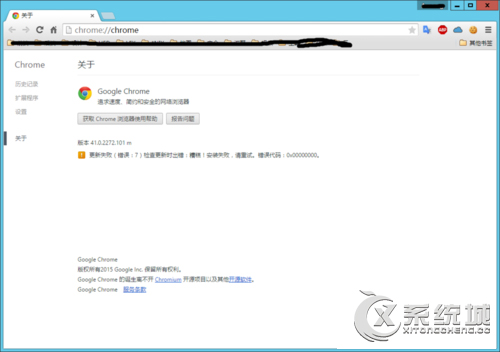
2、打开chrome缓存目录,按Win+R,打开运行对话框,复制匹配自己系统的路径,回车打开缓存目录;
3、对于Windows XP/Server 2003,缓存目录位于:
%USERPROFILE%\Local Settings\Application Data\Google\Chrome\User Data\Default\Cache
对于Windows Vista以上版本,包含服务器版本,缓存目录位于:
%USERPROFILE%\AppData\Local\Google\Chrome\User Data\Default\Cache
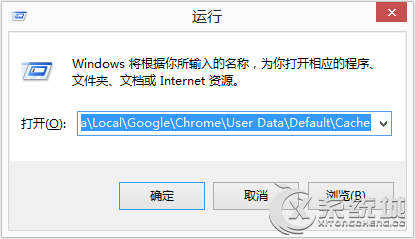
4、删除缓存目录中的文件,先关闭Chrome浏览器,按Ctrl+A全选文件,按Delete删除。如果提示有无法删除的文件,选择跳过;
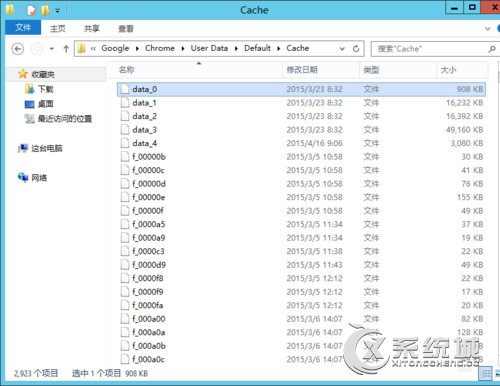
5、打开浏览器,在地址栏输入“chrome://chrome”,回车;
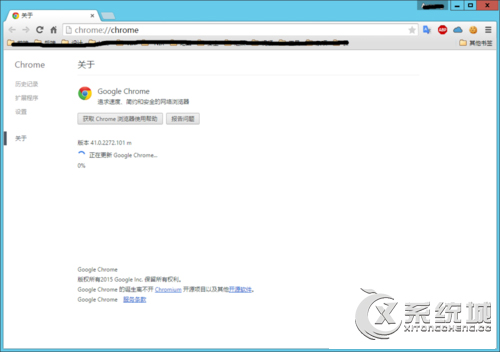
6、当安装成功会,会提示重启浏览器,安装过程有时候会很慢;
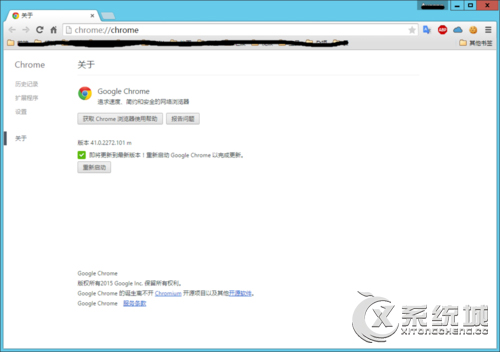
7、重启浏览器。
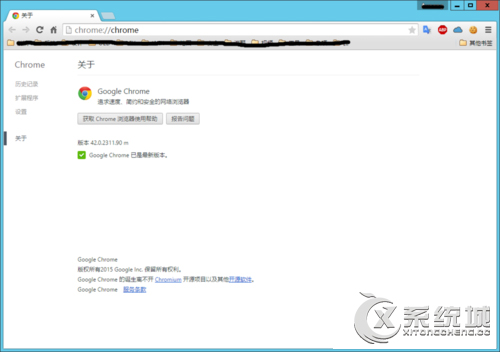
关于Win8更新谷歌浏览器报错“0x00000000”的解决方法就介绍到这边,如果大家在更新谷歌浏览器出错了,都可以试试以上方法来解决。

微软推出的Windows系统基本是要收费的,用户需要通过激活才能正常使用。Win8系统下,有用户查看了计算机属性,提示你的windows许可证即将过期,你需要从电脑设置中激活windows。

我们可以手动操作让软件可以开机自启动,只要找到启动项文件夹将快捷方式复制进去便可以了。阅读下文了解Win10系统设置某软件为开机启动的方法。

酷狗音乐音乐拥有海量的音乐资源,受到了很多网友的喜欢。当然,一些朋友在使用酷狗音乐的时候,也是会碰到各种各样的问题。当碰到解决不了问题的时候,我们可以联系酷狗音乐

Win10怎么合并磁盘分区?在首次安装系统时我们需要对硬盘进行分区,但是在系统正常使用时也是可以对硬盘进行合并等操作的,下面就教大家Win10怎么合并磁盘分区。